锐捷网络实验手册
锐捷网络设备实训指导书

《网络设备安装与调试》实训指导书河津市职业中学目录实验一实验室设备基本配置使用方法 (1)实验二交换机端口隔离 (1)实验三跨交换机实现VLAN (1)实验四路由器静态路由的配置 (1)实验五路由器动态路由协议RIP的配置 (1)实验六路由器动态路由协议OSPF单区域的配置 (1)实验一:实验室设备基本配置使用方法[实验目的] 了解网络实验室布局及网络拓扑图,认识交换机与路由器等网络核心设备的拓扑结构;学习交换机与路由器的初始化配置命令。
[实验内容](1)RCMS配置使用方法(2)锐捷网络设备基本配置[实验步骤]一、RCMS配置使用方法(1)什么是RCMS?RG-RCMS:RACK Control & Management Server,实验室机架控制和管理服务器。
➢统一管理和控制实验台上的多台网络设备➢无需拔插控制台线,便可以实现同时管理和控制多台网络设备。
➢提供“一键清”功能,一键清除实验台上网络设备的配置,方便多次实验➢Web 图形界面,简单方便(2)RCMS工作原理RCMS实验室管理是基于Reverse T elnet的服务,RGNOS提供基于Reverse T elnet的RCMS 实验室管理。
实验室的使用者可以先登录到RCMS上,在RCMS上再反向TELNET到各个网络设备上,这样便可以在PC上多次TELNET的方法,实现同时操作多台网络设备的目的,并且不需要同时对网络设备进行线缆的拔插的目的。
RCMS服务器同时提供一个Web页面来集中控制可使用Reverse T elnet访问的网络设备。
在浏览器的地址栏上,输入RCMS服务器的地址,并且指定访问的端口为8080,则可以访问RCMS在主页上,列出了RCMS上所有的异步线路,及其所连接的网络设备。
如果一个网络设备是可以访问的,则在图标上及名称上出现超链接,点击超链接就可以弹出一个T elnet客户端,通过Reverse T elnet访问相应的设备。
锐捷网络平台试验指导书

锐捷实验报告锐捷实验报告目录项目一通过交换机实现计算机的互通 (1)项目二交换机基本配置 (2)项目三使用1台三层交换机和2台二层交换机组建网络 (2)项目四使用vlan隔离网络风暴 (3)项目五 Trunk 多交换机vlan通信 (6)项目六三层交换机实现跨网段通信(SVI) (7)项目七三层交换机关闭端口路由实现跨网段通信 (10)项目八单臂路由 (11)项目九双交换机的STP (12)项目十端口聚合AP (13)项目十一路由器连接 (15)综合实训 (16)项目一通过交换机实现计算机的互通【实现功能】实现组内6台计算机的相互连通。
【实验拓扑】【实验设备】一台S2126G 交换机,6台计算机。
【实验步骤】【实验验证】在PC6上测试C:\Documents and Settings\Administrator>arp -aInterface: 192.168.31.6 --- 0x10003Internet Address Physical Address Type192.168.31.1 00-0d-87-44-29-19 dynamic192.168.31.2 00-0d-87-3e-fd-0c dynamic192.168.31.3 00-0d-87-44-2b-ca dynamic192.168.31.4 00-0d-87-3c-ef-df dynamic192.168.31.5 00-0d-87-3e-f1-d7 dynamic项目二交换机基本配置【实现功能】学会交换机的一些基本配置。
1、会进入和退出各种模式2、修改交换机的名字3、使用show命令查看交换机状况4、明确分工合作,培养组内成员团队精神【实验拓扑】【实验设备】一台S2126G 交换机,6台计算机。
【实验步骤】修改交换机名字s21c2(config)#hostname项目三使用1台三层交换机和2台二层交换机组建网络【实现功能】让PC1作为FTP服务器,让其他计算机通过多个交换机设备均能访问。
锐捷网络实验手册
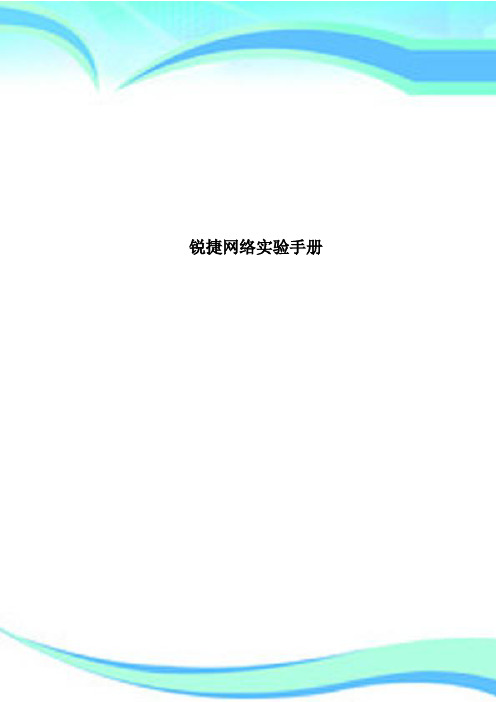
锐捷网络实验手册————————————————————————————————作者:————————————————————————————————日期:实验一交换机的基本配置1.基本配置:网络拓扑RG-Switchﻩ实验环境将RG-Switch的其中一以太网口连至PC的以太网口实验配置1.配置交换机主机名Red-Giant>enable(注:从用户模式进入特权模式)Red-Giant#configure terminal(注:从特权模式进入全局配置模式)Red-Giant(config)#hostname SW1(注:将主机名配置为“SW1”)SW1(config)#2.配置交换机远程登陆密码SW1(config)#enable secret level 1 0 star (注:将交换机远程登陆密码配置为“star”)3.配置交换机特权模式口令SW1(config)#enable secret level 15 0 star(注:将交换机特权模式口令配置为“star”)4.为交换机分配管理IP地址SW1(config)#interfacevlan1SW1(config-if)#ip address 10.1.1.1 255.255.255.0SW1(config-if)#no shutdown注:为VLAN 1的管理接口分配IP地址(表示通过VLAN 1来管理交换机),设置交换机的IP地址为10.1.1.1,对应的子网掩码为255.255.255.05.显示交换机MAC地址表的记录SW1#showmac-address-table注:在PC上开一命令行窗口,运行命令:c:\>ping 10.1.1.1能ping通则在交换机上执行show mac-address-table 可查看到PC的MAC地址注:PC的MAC地址可以在命令行下输入: ipconfig /all查看.6.修改交换机MAC地址的老化时间SW1(config)#mac-address-table aging-time注:将交换机MAC地址老化时间设置为10秒SW1(config)#end注:从交换机全局配置模式返回至特权模式SW1#show mac-address-table注:显示交换机MAC地址表的记录测试结果从PC上TELNET到交换机.验证命令show int f0/1show ip intshow runpingtelnet实验二 VLA N配置1.VLA N/802.1Q-本交换机隔离网络拓扑实验项目ﻩVLAN/802.1Q-本交换机隔离测试实验环境ﻩPC1连接在交换机的0/5 口;PC2连接在交换机的0/15 口实验配置S2126G#co nfigu re term inal注:进入交换机全局配置模式S2126G(config )# vlan 10注:创建vlan 10S2126G (co nf ig-vlan)# name t est 10注:将Vlan 10命名为te st 10S2126G(confi g)# vlan 20注:创建vlan 20S 2126G(co nfig -vla n)# n ame test20注:将Vlan 20命名为test 20S 2126G(confi g-if)# int erface fas tether net 0/5 注:进入f astet her net 0/5的接口配置模式S2126G(config-if)# swit ch acc ess vlan 10注:将f ast ethernet 0/5端口加入vl an 10中 S2126G PC 1 PC 2S 2126G (co nfi g-if)# inte rfac e fastet he rn et 0/15注:进入f aste thernet 0/15的接口配置模式S2126G (c onfig-if)# switch acce ss v la n 20注:将faste ther ne t 0/15端口加入vl an 20中实验过程ﻩ清空交换机原有vlan 配置,将fastethern et0/5口加入vlan 10 , 将fast eth ernet0/15口加入vlan 20 。
锐捷交换机实验手册

锐捷交换机实验手册四川华迪信息技术有限公司baby lai交换机配置新手篇:正确连接和初级配置第一步:利用电脑超级终端与交换机建立连接可进行网络管理的交换机上有一个“Console”端口,它是专门用于对交换机进行配置和管理的。
可以通过Console端口连接和配置交换机。
用Cisco自带的Console线,RJ-45端接入Cisco交换机Console口,Com口端接入电脑Com1或Com2口,必须注意的是要记清楚接入的是那个Com口。
按照步骤开启超级终端:开始-程序-附件-通讯-超级终端(图2)点击文件-新建连接(图3)输入超级终端名称,选择数据线所连端口(注意选择Com口时候要对应Console线接入电脑的Com口):图4确定-点击还原为默认值(图5)确定后开启交换机此时交换机开始载入IOS,可以从载入IOS界面上看到诸如IOS版本号,交换机型号,内存大小等数据当屏幕显示Press RETURN to get started的时候按回车就能直接进入交换机。
第二步:学习交换机的一些初级命令首先我们要知道Cisco配置界面分两种,一种是基于CLI(Command-line Interface命令行界面),一种是基于IOS(Internetwork Operting System互联网操作系统)。
暂时我们先探讨基于IOS的Cisco交换机。
基于IOS的交换机有三种模式,“>”用户模式,“#”特权模式,“(CONFIG)#”全局模式,在用户模式输入enable进入特权模式,在特权模式下输入disable回到用户模式,在特权模式下输入configure terminal进入全局模式。
在特权模式下输入disable回到特权模式下。
刚进入交换机的时候,我们处于用户模式,如:switch>。
在用户模式我们可以查询交换机配置以及一些简单测试命令。
在用户模式输入?号可以查询可以运行的命令。
出现命令过多不能全部显示可以用Enter键逐行显示,空格键整页翻动。
锐捷无线网络实验指导书

江苏技术师范学院锐捷无线网络实验指导计算机科学与工程学院实验无线网卡和无线 AP【实验目的】 掌握无线网卡和无线 AP 的配置和使用 【背景描述】假如新扩建一个机房,机房网络布线没有完成,要求使用无线技术构建一个局 域网络环境。
【实现功能】能够组建一个网络,并连接 Internet 【实验拓扑】带无线网卡的 PC无线路由器Internet 【实验设备】4 块无线网卡、一只 AP、4 台 PC 【实验步骤】第一步:使用直通线将 PC 机的网卡和 AP 的 4 个 LAN 之一连接,插上 AP 的 变压器;第二步:启动 PC 机,在 PC 机上的配置如图所示:-1-江苏技术师范学院锐捷无线网络实验指导计算机科学与工程学院然后点确定,PC 机配置成功! 第三步:打开 IE 浏览器,在地址栏输入 192.168.1.1,回车打开 AP 操作界面,如图所示: 在登陆界面的用户名输入:admin 密码:admin 点确认启动操作界面,出现安装向导。
在安装向导中可以设置新的密码、设置时区、设置网络状态、设置 Internet 连接、设置无线 网络连接、重新启动;-2-江苏技术师范学院锐捷无线网络实验指导计算机科学与工程学院第四步:在网络设定中,可以设置 AP 的 IP 地址,并可以选择是否启动 DHCP 功能,另外, 还可以设置整个网络的 IP 起始范围,设置完后点确认; 第五步:如果您在第四步中选择 DHCP 功能,则在所有非主机的 PC 机上的 Inernet 协议 (TCP/IP)属性中选择自动获得 IP 地址;如果没有选择 DHCP,则在非主机 PC 机上依次设 置 IP 地址,情况分别如下图:第六步:保存 AP 设置,重启 AP;如果想通过 AP 的 LAN 端口上网,只需在 4 个 LAN 端 口之一上插上连接 Internet 的直通线, 如果想通过 AP 的 WAN 端口上网, 只需将连接 Inernet 的直通线插于 WAN 端口。
锐捷网络设备实训指导书解析
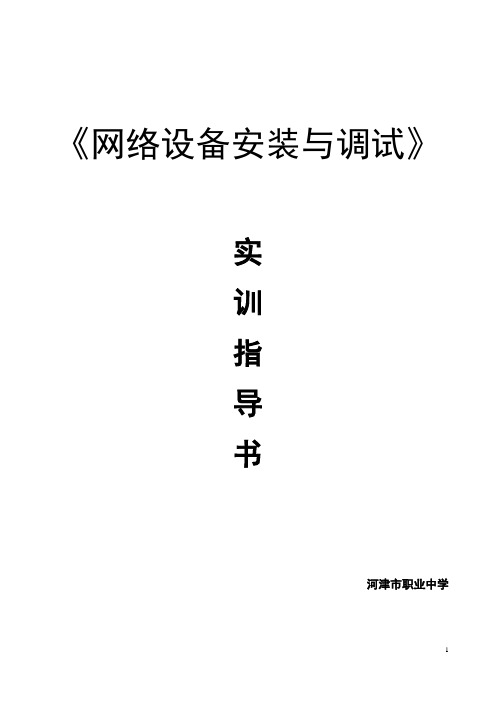
《网络设备安装与调试》实训指导书河津市职业中学目录实验一实验室设备基本配置使用方法 (1)实验二交换机端口隔离 (1)实验三跨交换机实现VLAN (1)实验四路由器静态路由的配置 (1)实验五路由器动态路由协议RIP的配置 (1)实验六路由器动态路由协议OSPF单区域的配置 (1)实验一:实验室设备基本配置使用方法[实验目的] 了解网络实验室布局及网络拓扑图,认识交换机与路由器等网络核心设备的拓扑结构;学习交换机与路由器的初始化配置命令。
[实验内容](1)RCMS配置使用方法(2)锐捷网络设备基本配置[实验步骤]一、RCMS配置使用方法(1)什么是RCMS?RG-RCMS:RACK Control & Management Server,实验室机架控制和管理服务器。
➢统一管理和控制实验台上的多台网络设备➢无需拔插控制台线,便可以实现同时管理和控制多台网络设备。
➢提供“一键清”功能,一键清除实验台上网络设备的配置,方便多次实验➢Web 图形界面,简单方便(2)RCMS工作原理RCMS实验室管理是基于Reverse Telnet的服务,RGNOS提供基于Reverse Telnet的RCMS 实验室管理。
实验室的使用者可以先登录到RCMS上,在RCMS上再反向TELNET到各个网络设备上,这样便可以在PC上多次TELNET的方法,实现同时操作多台网络设备的目的,并且不需要同时对网络设备进行线缆的拔插的目的。
RCMS服务器同时提供一个Web页面来集中控制可使用Reverse Telnet访问的网络设备。
在浏览器的地址栏上,输入RCMS服务器的地址,并且指定访问的端口为8080,则可以访问RCMS在主页上,列出了RCMS上所有的异步线路,及其所连接的网络设备。
如果一个网络设备是可以访问的,则在图标上及名称上出现超链接,点击超链接就可以弹出一个Telnet客户端,通过Reverse Telnet访问相应的设备。
锐捷网络实验
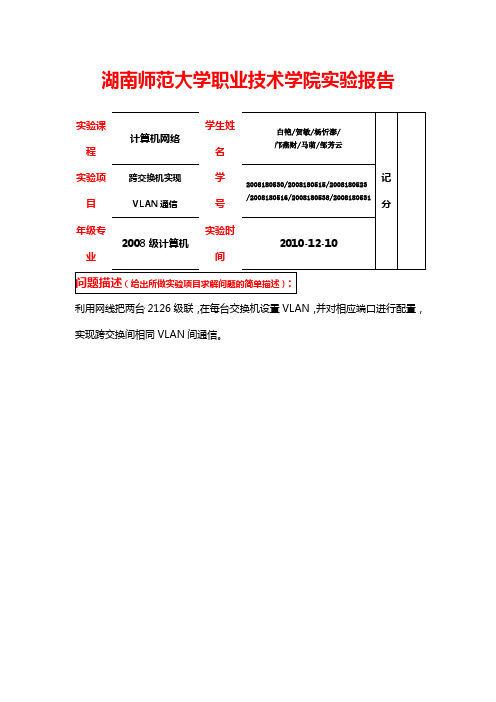
湖南师范大学职业技术学院实验报告实验课程计算机网络 学生姓名 实验项目跨交换机实现VLAN 通信 学号 年级专业 2008级计算机 实验时间利用网线把两台2126级联,在每台交换机设置VLAN ,并对相应端口进行配置,实现跨交换间相同VLAN 间通信。
///////////////////////////////////////////////////////////////////////////////////////////////////////// Switch A 配置///////////////////////////////////////////////////////////////////////////////////////////////////////// SwitchA#show vlanVLAN Name Status Ports ---- -------------------------------- --------- -------------------------------1 default active Fa0/1 ,Fa0/2 ,Fa0/3Fa0/4 ,Fa0/5 ,Fa0/6Fa0/7 ,Fa0/8 ,Fa0/9Fa0/10,Fa0/11,Fa0/12Fa0/13,Fa0/14,Fa0/15Fa0/16,Fa0/17,Fa0/18Fa0/19,Fa0/20,Fa0/21Fa0/22,Fa0/23,Fa0/24SwitchA#SwitchA#configureEnter configuration commands, one per line. End with CNTL/Z.SwitchA(config)#vlan 100d:0h:11m:45s @5-CONFIG:Configured from outbandSwitchA(config-vlan)#exit0d:0h:11m:50s @5-CONFIG:Configured from outbandSwitchA(config)#vlan 200d:0h:11m:45s @5-CONFIG:Configured from outbandSwitchA(config-vlan)#exitSwitchA(config)#end0d:0h:12m:27s @5-CONFIG:Configured from outbandSwitchA#show inte statusInterface Status vlan duplex speed type--------------- -------------------- ------ ------- ------- -------------Fa0/1 up 1 Full 100 10/100BaseTXFa0/2 down 1 Unknown Unknown 10/100BaseTXFa0/3 down 1 Unknown Unknown 10/100BaseTXFa0/4 up 1 Full 100 10/100BaseTXFa0/5 down 1 Unknown Unknown 10/100BaseTXFa0/6 down 1 Unknown Unknown 10/100BaseTXFa0/7 down 1 Unknown Unknown 10/100BaseTXFa0/8 down 1 Unknown Unknown 10/100BaseTXFa0/9 down 1 Unknown Unknown 10/100BaseTXFa0/10 up 1 Full 100 10/100BaseTXFa0/11 down 1 Unknown Unknown 10/100BaseTXFa0/12 down 1 Unknown Unknown 10/100BaseTXFa0/13 down 1 Unknown Unknown 10/100BaseTXFa0/14 down 1 Unknown Unknown 10/100BaseTXFa0/15 down 1 Unknown Unknown 10/100BaseTXFa0/16 down 1 Unknown Unknown 10/100BaseTXFa0/17 down 1 Unknown Unknown 10/100BaseTXFa0/18 down 1 Unknown Unknown 10/100BaseTXFa0/19 down 1 Unknown Unknown 10/100BaseTX--More-- Fa0/20 down 1 Unknown Unknown10/100BaseTX--More-- Fa0/21 down 1 Unknown Unknown 10/100BaseTX--More--SwitchA#configureEnter configuration commands, one per line. End with CNTL/Z.SwitchA(config)#interface fastEthernet 0/100d:0h:12m:48s @5-CONFIG:Configured from outbandSwitchA(config-if)#switchport access vlan 100d:0h:13m:1s @5-CONFIG:Configured from outbandSwitchA(config-if)#exit0d:0h:13m:8s @5-CONFIG:Configured from outbandSwitchA(config)#SwitchA(config)#interface fastEthernet 0/40d:0h:12m:48s @5-CONFIG:Configured from outbandSwitchA(config-if)#switchport access vlan 200d:0h:13m:1s @5-CONFIG:Configured from outbandSwitchA(config-if)#exit0d:0h:13m:8s @5-CONFIG:Configured from outbandSwitchA(config)#SwitchA(config)#exit0d:0h:13m:10s @5-CONFIG:Configured from outbandSwitchA#configureEnter configuration commands, one per line. End with CNTL/Z.SwitchA(config)#interface fastEthernet 0/10d:0h:14m:32s @5-CONFIG:Configured from outbandSwitchA(config-if)#switchport mode trunk0d:0h:14m:51s @5-CONFIG:Configured from outbandSwitchA(config-if)#end0d:0h:14m:55s @5-CONFIG:Configured from outband/////////////////////////////////////////////////////////////////////////////////////////////////////////Switch B 配置/////////////////////////////////////////////////////////////////////////////////////////////////////////configureEnter configuration commands, one per line. End with CNTL/Z.S3750_S1(config)#end2010-12-24 05:53:52 @5-CONFIG:Configured from outbandS3750_S1#show vlanVLAN Name Status Ports---- -------------------------------- --------- -------------------------------1 default active Fa0/1 ,Fa0/2 ,Fa0/4 ,Fa0/5Fa0/6 ,Fa0/7 ,Fa0/8 ,Fa0/9Fa0/10,Fa0/11,Fa0/12,Fa0/13Fa0/14,Fa0/15,Fa0/16,Fa0/17Fa0/18,Fa0/19,Fa0/20,Fa0/21Fa0/22,Fa0/23,Fa0/24,Gi0/25Gi0/26,Gi0/27,Gi0/28S3750_S1#S3750_S1#configureEnter configuration commands, one per line. End with CNTL/Z.S3750_S1(config)#vlan 102010-12-24 05:54:41 @5-CONFIG:Configured from outbandS3750_S1(config-vlan)#exit2010-12-24 05:54:43 @5-CONFIG:Configured from outbandS3750_S1(config)#interface fastEthernet 0/42010-12-24 05:54:51 @5-CONFIG:Configured from outbandS3750_S1(config-if)#switchport access vlan 102010-12-24 05:55:09 @5-CONFIG:Configured from outbandS3750_S1(config-if)#no shutdown2010-12-24 05:55:14 @5-CONFIG:Configured from outbandS3750_S1(config-if)#exit2010-12-24 05:55:16 @5-CONFIG:Configured from outbandS3750_S1(config)#interface fastEthernet 0/12010-12-24 05:55:19 @5-CONFIG:Configured from outbandS3750_S1(config-if)#switchport mode trunk2010-12-24 05:55:24 @5-CONFIG:Configured from outbandS3750_S1(config-if)#no shutdown2010-12-24 05:55:39 @5-CONFIG:Configured from outbandS3750_S1(config-if)#end第一步:将电脑、交换机按上图都连接起来。
锐捷综合实验(v2.0)

03
网络故障排除
通过模拟实际网络环境,进行故障排除和网络优化,提 高解决实际问题的能力。
02
实验环境与设备
实验环境
01
02
03
实验室环境
确保实验室环境安静、整 洁,避免干扰实验进行。
网络环境
提供稳定的网络连接,包 括有线和无线网,以满足 实验需求。
实验台布置
合理布置实验台,以便于 设备连接和操作。
交换机基础配置
交换机概述
交换机是一种基于 MAC地址的数据交换 设备,用于连接终端设 备和网络。
交换机基本配置
包括设置管理地址、登 录用户名和密码、 VLAN划分等。
端口配置
配置交换机的物理端口 和逻辑端口,指定端口 类型、速率、双工模式 等。
VLAN配置
创建和管理虚拟局域网, 实现广播域的隔离和安 全控制。
防火墙基础配置
防火墙概述
防火墙是一种网络安全设备,用于保护内部 网络免受外部攻击和非法访问。
防火墙基本配置
包括设置管理地址、登录用户名和密码、安 全区域划分等。
访问控制列表配置
定义访问控制规则,控制进出网络的数据包。
02
01
防火墙策略配置
根据安全需求,配置防火墙转发规则和安全 策ห้องสมุดไป่ตู้。
04
03
04
结果对比
将实验结果与理论值进行对比,验证实验的准确性和可靠性。
误差分析
分析实验误差的来源和影响,为后续实验提供改进依据。
结果优化建议
参数优化
根据实验结果,调整实验参数,以提高实验的准确性 和稳定性。
方案改进
针对实验中的不足之处,提出改进方案,优化实验流 程和方法。
锐捷防火墙技术实验手册
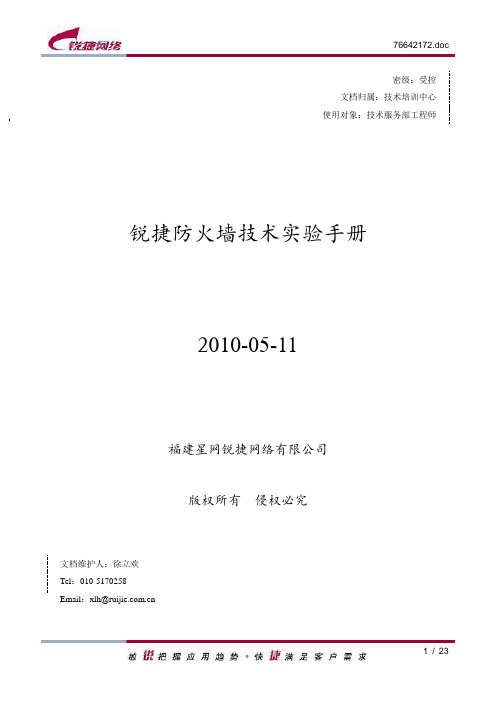
密级:受控文档归属:技术培训中心使用对象:技术服务部工程师锐捷防火墙技术实验手册2010-05-11福建星网锐捷网络有限公司版权所有侵权必究文档维护人:徐立欢Tel:010-*******Email:xlh@修订记录目录1防火墙管理 (5)1.1实验目的 (5)1.2实验设备 (5)1.3实验拓扑图 (5)1.4实验步骤 (5)1.5实验作业 (6)1.6实验中遇到问题及解决方法 (6)1.7实验心得 (6)2防火墙基本功能配置 (7)2.1实验目的 (7)2.2实验设备 (7)2.3实验拓扑图 (7)2.4实验步骤 (7)2.5实验作业 (8)2.6实验中遇到问题及解决方法 (8)2.7实验心得 (8)3防火墙包过滤功能应用 (10)3.1实验目的 (10)3.2实验设备 (10)3.3实验拓扑图 (10)3.4实验步骤 (10)3.5实验作业 (11)3.6实验中遇到问题及解决方法 (11)3.7实验心得 (12)4防火墙NA T功能应用 (13)4.1实验目的 (13)4.2实验设备 (13)4.3实验拓扑图 (13)4.4实验步骤 (13)4.5实验作业 (14)4.6实验中遇到问题及解决方法 (14)4.7实验心得 (14)5防火墙端口映射功能应用 (16)5.1实验目的 (16)5.2实验设备 (16)5.3实验拓扑图 (16)5.4实验步骤 (17)5.5实验作业 (17)5.6实验中遇到问题及解决方法 (17)5.7实验心得 (18)6防火墙路由模式综合应用 (19)6.1实验目的 (19)6.2实验设备 (19)6.3实验拓扑图 (19)6.4实验步骤 (20)6.5实验作业 (20)6.6实验中遇到问题及解决方法 (21)6.7实验心得 (21)7防火墙密码恢复 (22)7.1实验目的 (22)7.2实验设备 (22)7.3实验拓扑图 (22)7.4实验步骤 (22)7.5实验作业 (22)7.6实验中遇到问题及解决方法 (23)7.7实验心得 (23)1 防火墙管理1.1 实验目的●掌握防火墙管理方法1.2 实验设备RG-WALL1600系列防火墙一台☺本文推荐防火墙如下:RG-WALL 160T1.3 实验拓扑图1.4 实验步骤1.配置PC机IP地址为()2.安装防火墙WEB管理证书,证书密码为()3.将PC机连接至防火墙的第一个接口4.在浏览器中输入地址()5.在登陆界面中输入用户名(),密码()登陆到防火墙WEB管理界面6.查看防火墙当前软件版本为(),防火墙序列号为(),防火墙型号为(),CPU利用率为(),内存利用率为()。
锐捷eLog操作手册

操作手册RG-eLog_2.11_Build20170527文档版本号:V1.0技术支持 4008-111-000 版权声明锐捷网络©2017 锐捷网络版权所有,并保留对本手册及本声明的一切权利。
未得到锐捷网络的书面许可,任何人不得以任何方式或形式对本手册内的任何部分进行复制、摘录、备份、修改、传播、翻 译成其他语言、将其全部或部分用于商业用途。
、、、、、、、、、 是锐捷网络的注册商标,不得仿冒。
、、都免责声明本手册内容依据现有信息制作,由于产品版本升级或其他原因,其内容有可能变更。
锐捷网络保留在没有任何通知或者提示 的情况下对手册内容进行修改的权利。
本手册仅作为使用指导,锐捷网络在编写本手册时已尽力保证其内容准确可靠,但并不确保手册内容完全没有错误或遗漏, 本手册中的所有信息也不构成任何明示或暗示的担保。
技术支持 4008-111-000 前版本说明本手册对应的软件版本为:RG-eLog_2.xx言读者对象本书适合下列人员阅读 网络工程师 技术推广人员 网络管理员技术支持 锐捷网络官方网站:/ 。
锐捷网络在线客服:。
锐捷网络远程技术支持中心:/service.aspx 。
7ttp 小时技术服务热线:4008-111-000 锐捷网络技术论坛:/portal.php 锐捷网络技术支持与反馈信箱:service@ 技术支持 4008-111-000 1 阅读引导1.1 安装eLog2.x阅读光盘中的安装手册:《RG-eLog_2.xx 锐捷日志系统安装手册.pdf》1.2 配置eLog2.x1) 2) 3) 4) 添加需要收集日志的网关设备。
在网关设备中开启日志转发。
15.1 设备管理 16.2 设备端日志发送配置确认 elog 服务器、网关设备、认证服务器之前的时间同步。
通过以上 3 个步骤,就配置完成了。
查看首页“最新 5 分钟数据”可以了解当前日志的接收和处理情况。
锐捷网络设备实训指导书

《网络设备安装与调试》实训指导书河津市职业中学目录实验一实验室设备基本配置使用方法.............. 错误!未定义书签。
实验二交换机端口隔离......................... 错误!未定义书签。
实验三跨交换机实现VLAN ....................... 错误!未定义书签。
实验四路由器静态路由的配置................. 错误!未定义书签。
实验五路由器动态路由协议RIP的配置............. 错误!未定义书签。
实验六路由器动态路由协议OSPF单区域的配置...... 错误!未定义书签。
实验一:实验室设备基本配置使用方法[实验目的] 了解网络实验室布局及网络拓扑图,认识交换机与路由器等网络核心设备的拓扑结构;学习交换机与路由器的初始化配置命令。
[实验内容](1)RCMS配置使用方法(2)锐捷网络设备基本配置[实验步骤]一、RCMS配置使用方法(1)什么是RCMSRG-RCMS:RACK Control & Management Server,实验室机架控制和管理服务器。
统一管理和控制实验台上的多台网络设备无需拔插控制台线,便可以实现同时管理和控制多台网络设备。
提供“一键清”功能,一键清除实验台上网络设备的配置,方便多次实验Web 图形界面,简单方便(2)RCMS工作原理RCMS实验室管理是基于Reverse Telnet的服务,RGNOS提供基于Reverse Telnet的RCMS实验室管理。
实验室的使用者可以先登录到RCMS上,在RCMS上再反向TELNET到各个网络设备上,这样便可以在PC上多次TELNET的方法,实现同时操作多台网络设备的目的,并且不需要同时对网络设备进行线缆的拔插的目的。
RCMS服务器同时提供一个Web页面来集中控制可使用Reverse Telnet访问的网络设备。
在浏览器的地址栏上,输入RCMS服务器的地址,并且指定访问的端口为8080,则可以访问RCMS主实验台访问地址备注RCMS-1第一组学生只能访问此RCMSRCMS-2第二组学生只能访问此RCMSRCMS-3第三组学生只能访问此RCMS.....在主页上,列出了RCMS上所有的异步线路,及其所连接的网络设备。
锐捷RCMS设备及网络RCMS实验室使用

西安电子科技大学新校区锐捷网络实验室拓扑图
用户组1 用户组2
校园网
用户组3 实验室管理平台及服务器 学生用户区
RCMS实验台区域
RCM1 RCM2 RCM3
RSR10 S3760 S2126S WG54P
西安电子科技大学新校区锐捷网络实验室拓扑图
单个实验台介绍
RCMS服务器 服务器
RSR10*4台 台
锐捷无线局域网接入器 RG-WG54P RG-
RG-WG54P是锐捷网络推出的高增益、高性能无线局域网 接入器产品,基于标准802.11b/g协议设计,其内建的高速加 密引擎支持所有TKIP及AES协议且不会出现性能衰减。RGWG54P在提供高速无线通信的同时,还支持基于802.3af的以 太网远程供电技术,可方便用户办公区域、公众运营环境快 速构建无线接入网络;先进的802.1Q VLAN划分技术,可快速 实现用户分组,完成无线与有线的管理融合;同时,还具备 快速实现漫游切换、广播风暴抑制、实时带宽管理等多项精 细化功能,是用户组建高速无线局域网络的最佳选择。
锐捷千兆双协议栈智能多层交换机S3760 锐捷千兆双协议栈智能多层交换机S3760
RG-S3760系列是锐捷网络推出的业界第一款硬件全面支持IPv6的机 架式多层交换机系列产品。该系列产品为IPv4网络的建设、IPv4向 IPv6网络过渡、以及IPv6网络的建设和通信提供了最直接和最方便灵 活的技术实现和方案保障。在提供高性能、多业务的同时,其内在的 安全防御机制和用户管理能力,更可有效防止和控制病毒传播和网络 攻击,控制非法用户接入和使用网络,保证合法用户合理化使用网络 资源,充分保障网络安全、网络合理化使用和运营。 RG-S3760系列以高性能、高安全、多业务、易用性特性为大型网 络汇聚和中型网络核心提供了IPv4/IPv6的多层交换、端到端的服务 质量、灵活丰富的安全措施和基于策略的网管,最大化满足高速,安 全、多业务的下一代企业网需求。
锐捷网络实验指导书
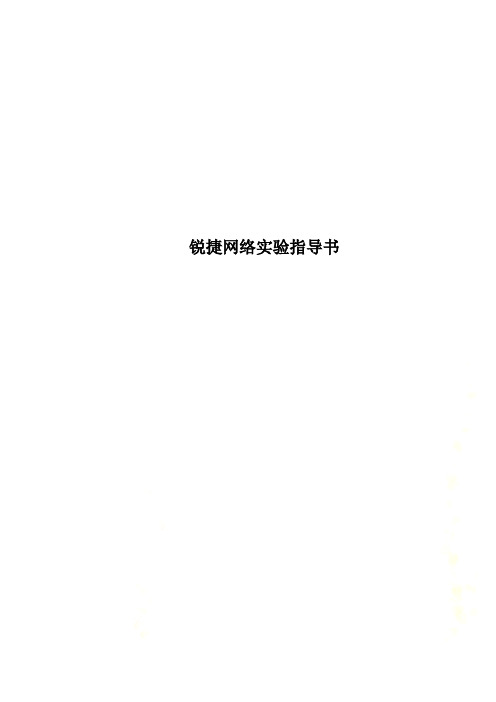
锐捷网络实验指导书锐捷网络实验指导书谢黎明编著杭州市临平职业高级中学2009.5-1-目录实验一Telnet登录交换机 (2)实验二VLAN 基础实验 (5)实验三跨交换机实现互通 (7)实验四端口聚合提供冗余备份链路 (10)实验五三层交换机端口配置 (13)实验六VLAN 间通信 (16)实验七静态路由实验 (19)实验八动态路由RIP V2实验 (22)实验九单区域OSPF实验 (25)实验十利用动态NAPT 实现局域网访问互联网 (28)实验十一利用NAT 实现外网主机访问内网服务器 (31)实验十二TCP负载均衡地址转换 (35)实验十三交换机的端口安全配置 (38)实验十四端口镜像 (41)实验十五快速生成树协议RSTP 的配置 (44)实验十六多生成树协议MSTP (48)实验十七基本VRRP实验 (53)实验十八VRRP多备份组实验 (58)实验十九综合实验一 (63)实验二十综合实验二 (64)-2-步骤二、配置telnet密码和超级用户15层密码S3760(config)#line vty 0 4 ----进入telnet密码配置模式S3760(config-line)#login local ---启用本地认证S3760(config-line)#exit ----回到全局配置模式S3760(config)# username abc pri level 15 password 0 abc 设置用户名和密码均为abc步骤三、配置PC的IP地址必须保证和交换机VLAN 1处于同一网段,设置IP:192.168.1.2 子网掩码:255.255.255.0步骤四、Telnet登录其它命令:S3760(config)#hostname sw //更改交换机名字S3760(config)#show run //查看交换机配置S3760#del config.text //清除交换机配置S3760#reload //重启交换机【实验结论】-1--2- 实验二 VLAN 基础实验【实验目的】理解同一交换机VLAN 的特点。
锐捷网络实验手册
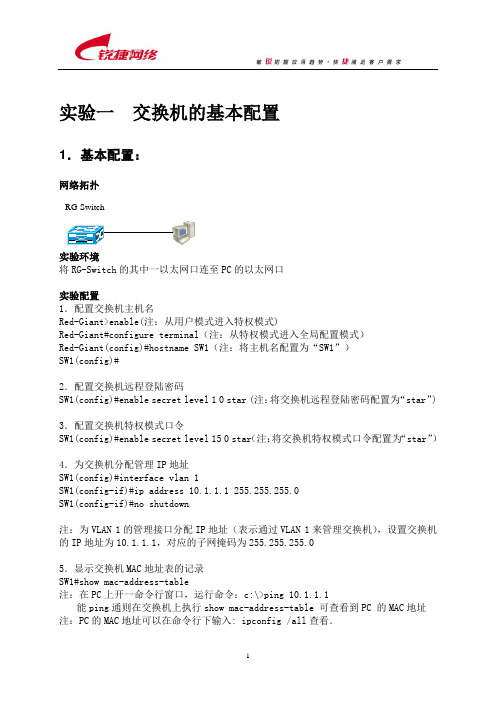
实验一交换机的基本配置1.基本配置:网络拓扑RG-Switch实验环境将RG-Switch的其中一以太网口连至PC的以太网口实验配置1.配置交换机主机名Red-Giant>enable(注:从用户模式进入特权模式)Red-Giant#configure terminal(注:从特权模式进入全局配置模式)Red-Giant(config)#hostname SW1(注:将主机名配置为“SW1”)SW1(config)#2.配置交换机远程登陆密码SW1(config)#enable secret level 1 0 star (注:将交换机远程登陆密码配置为“star”)3.配置交换机特权模式口令SW1(config)#enable secret level 15 0 star(注:将交换机特权模式口令配置为“star”)4.为交换机分配管理IP地址SW1(config)#interface vlan 1SW1(config-if)#ip address 10.1.1.1 255.255.255.0SW1(config-if)#no shutdown注:为VLAN 1的管理接口分配IP地址(表示通过VLAN 1来管理交换机),设置交换机的IP地址为10.1.1.1,对应的子网掩码为255.255.255.05.显示交换机MAC地址表的记录SW1#show mac-address-table注:在PC上开一命令行窗口,运行命令:c:\>ping 10.1.1.1能ping通则在交换机上执行show mac-address-table 可查看到PC 的MAC地址注:PC的MAC地址可以在命令行下输入: ipconfig /all查看.6.修改交换机MAC地址的老化时间SW1(config)#mac-address-table aging-time 注:将交换机MAC地址老化时间设置为10秒SW1(config)#end注:从交换机全局配置模式返回至特权模式SW1#show mac-address-table注:显示交换机MAC地址表的记录测试结果从PC上TELNET到交换机.验证命令show int f0/1show ip intshow runpingtelnet实验二 VLAN 配置1.VLAN/802.1Q -本交换机隔离网络拓扑实验项目VLAN/802.1Q -本交换机隔离测试实验环境PC1连接在交换机的0/5 口;PC2连接在交换机的0/15 口实验配置S2126G#configure terminal注:进入交换机全局配置模式S2126G(config)# vlan 10注:创建vlan 10S2126G(config-vlan)# name test10注:将Vlan 10命名为test10S2126G(config)# vlan 20注:创建vlan 20S2126G(config-vlan)# name test20注:将Vlan 20命名为test20S2126G(config-if)# interface fastethernet 0/5注:进入fastethernet 0/5的接口配置模式S2126G(config-if)# switch access vlan 10注:将fastethernet 0/5端口加入vlan 10中S2126G PC 1 PC 2S2126G(config-if)# interface fastethernet 0/15注:进入fastethernet 0/15的接口配置模式S2126G(config-if)# switch access vlan 20注:将fastethernet 0/15端口加入vlan 20中实验过程清空交换机原有vlan 配置,将fastethernet0/5口加入vlan 10 , 将fastethernet0/15口加入vlan 20 。
实验六 路由器的基本配置(之一)
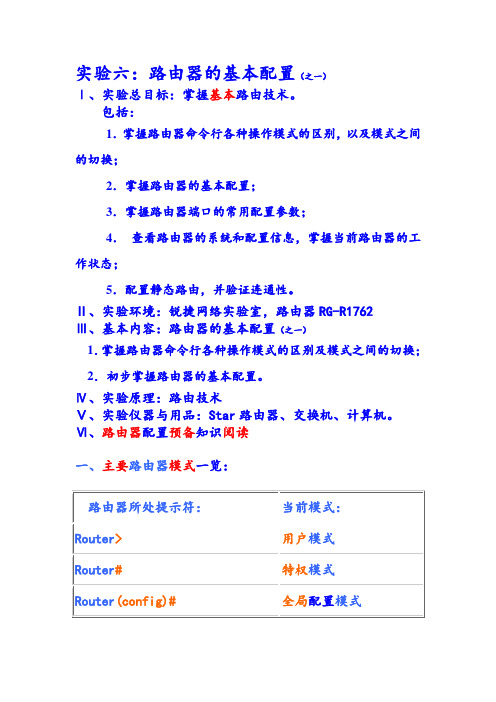
实验六:路由器的基本配置(之一)Ⅰ、实验总目标:掌握基本路由技术。
包括:1.掌握路由器命令行各种操作模式的区别,以及模式之间的切换;2.掌握路由器的基本配置;3.掌握路由器端口的常用配置参数;4.查看路由器的系统和配置信息,掌握当前路由器的工作状态;5.配置静态路由,并验证连通性。
Ⅱ、实验环境:锐捷网络实验室,路由器RG-R1762Ⅲ、基本内容:路由器的基本配置(之一)1.掌握路由器命令行各种操作模式的区别及模式之间的切换;2.初步掌握路由器的基本配置。
Ⅳ、实验原理:路由技术Ⅴ、实验仪器与用品:Star路由器、交换机、计算机。
Ⅵ、路由器配置预备知识阅读一、主要路由器模式一览:路由器的命令是按模式分组的,每种模式中定义了一组命令集,想要使用某个命令,必须先进入相应的模式。
各种模式可通过命令提示符进行区分。
命令提示符的格式是:提示符名模式提示符名一般是设备的名字,路由器的默认名字是“Router”(锐捷设备的默认名字是“Ruijie”),提示符模式表明了当前所处的模式。
如:“>”代表用户模式,“#”代表特权模式。
二、常见的几种命令模式:三、命令模式的切换路由器的模式大体可分为四层:用户模式→特权模式→全局配置模式→其它配置模式。
进入某模式时,需要逐层进入。
四、CLI命令的编辑技巧㈠命令行接口命令行接口是用户配置路由器的最主要的途径,通过命令行接口,可以简单的输入配置命令,达到配置、监控、维护路由器的目的,RGNOS提供了丰富的命令集;可以简单的通过控制口(Console口)本地配置;也可以通过异步口远程配置;还可以通过Telnet客户端方便地在本地或者远程进行配置路由器。
㈡RGNOS提供的命令行接口有如下的特性:高度兼容主流路由器的配置命令,减少熟悉时间,方便用户使用可以通过Console口、AUX口进行本地或远程配置可以通过Modem拨号登录到路由器异步串口进行远程配置可以通过Telnet连接进行本地或远程配置配置命令分级保护,确保未授权用户无法侵入路由器用户可以随时键入‘?’而获得详细的在线帮助提供多种网络测试命令,如tracert 、ping 等,迅速诊断网络是否正常提供种类丰富、内容详尽的调试信息帮助诊断定位网络故障用t elnet命令直接登录并管理其它路由器可以通过反向Telnet,管理其他的网络设备支持TFTP 方便用户升级路由器支持TFTP用来上传下载配置文件提供类似DOSKey 的功能,可以随时调出命令行历史记录,方便用户输入提供功能强大的命令行编辑功能提供命令补齐功能,减少输入的字符命令行解释器对关键字采取不完全匹配的搜索方法,用户只需键入没有冲突的关键字,即可解释执行㈢RGNOS命令行接口模式为了方便使用路由器,RGNOS提供了不同的命令模式,在不同的命令模式中,有各自完整的一套指令集,也有不同的系统提示符,在各自的系统提示符下,简单的键入‘?’,便可以列出在各自的命令模式下的所有的可以使用的命令了。
锐捷网络2.5G产品快速配置手册说明书

2.5G产品快速配置手册目录一、WEB登录 (2)二、SFP28端口速率设置 (3)三、网页修改SFP28端口速率 (4)四、网页设置40G拆分 (6)五、设置vlan1接口地址 (7)六、设置管理口地址 (8)七、升级系统镜像 (9)九、升级web镜像 (11)十、密码恢复 (12)十一、命令行恢复出厂设置 (13)十二、类似hybrid配置 (14)一、WEB登录端口介绍串口下方为管理口。
其他网口默认为vlan1。
管理网口默认地址192.168.1.1,Vlan1默认地址为:192.168.100.100。
登录用户名:admin,密码:admin。
二、SFP28端口速率设置交换机右边4个SFP28端口,支持25G/10G两种速率,4个端口同一时刻只能处于相同速率(10G或25G),出厂默认为10G速率,速率切换指令为:使用串口命令行进行设置:25G速率设置命令:Switch(config)#interface eth-0-51Switch(config-if)#group-speed25G10G速率设置命令:Switch(config)#interface eth-0-51Switch(config-if)#group-speed10G1G速率设置命令:Switch(config)#interface eth-0-51Switch(config-if)#group-speed1000三、网页修改SFP28端口速率交换机SFP28端口默认为10G速率,当我们需要设置为25G或者1G速率时,可以加载我们预先设置的配置文件。
加载预配置的文件后需要保存。
我们预配置了3个速率分别为:25G配置文件:startup-config.conf_SFP28_25G10G配置文件:startup-config.conf_SFP28_10G1G配置文件:startup-config.conf_SFP28_1G在“系统管理”下,点击“加载配置”,选中需要使用的预配置文件,点击“加载”,在弹出对话框点击“加载”确认加载该配置文件。
RG-i.Sec信息安全实验中心用户手册

图 1-5-2
所需文件上传成功后,点击上图实验内容等项后面的‘文档选择…’超链接,弹出如图 1-5-3 所示页面, 在此页面中对其压缩包中的具体文档根据需要进行选择;
图 1-5-3
记录保存期限:2 年
锐捷网络机密,未经许可不得散
第 14页, 共 36页
密级:受控
用户手册
图 1-5-4
文档选择后,点击图 1-5-4 所示的‘提交’按钮,即可提交新实验。 二指定文档的 URL:如图 1-5-5 所示,选择‘指定文档 URL’选项,在对应的实验内容,实验步骤, 思考实验项中添加具体的 URL 地址,点击‘提交’按钮即可。
教师登陆 i.Sec 客户端,并点击“系统管理”按钮,来登录管理系统。
记录保存期限:2 年
锐捷网络机密,未经许可不得散
第 2页, 共 36页
密级:受控
用户手册
或者访问如下地址 http://192.168.50.1/iSecWeb/Login_iSec.aspx 信息安全实验教学系统管理端的登陆界面如下图:
图 1-4-1
记录保存期限:2 年
锐捷网络机密,未经许可不得散
第 12页, 共 36页
密级:受控
用户手册
2.5 实验体系管理
如图 1-5,点击左侧导航条中的‘实验体系管理’超链接,进入其主界面。本页面主要对其所选子系 统下的具体实验进行添加和管理。
图 1-5
启用实验:在图 1-5 的列表页面中勾选具体实验,则启用所选子系统下的实验。 添加新实验:点击图 1-5 中的‘添加新实验’按钮,弹去如图 1-5-1 所示的页面,
图 1-5-1
新添加实验中实验内容,实验步骤,思考实验所需的文档来源有两种方式,一上传文档,二指定文档 的
《交换与路由技术》实验指导书精简版-锐捷
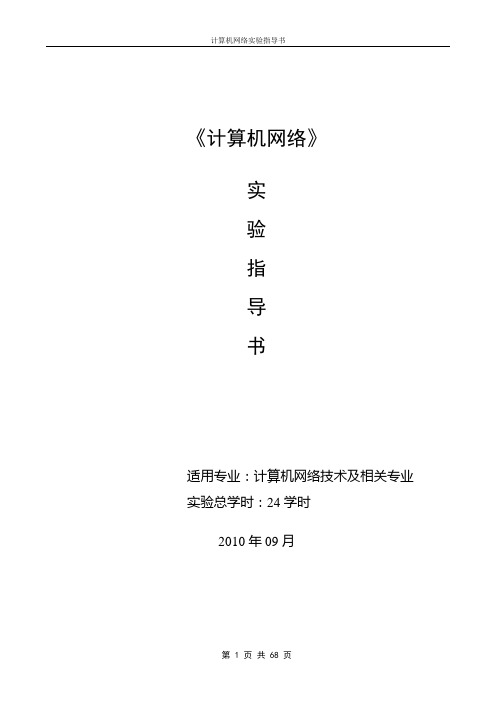
《计算机网络》实验指导书适用专业:计算机网络技术及相关专业实验总学时:24学时2010年09月目录实验一交换机的初始配置 (3)实验二交换机的基本配置及配置管理 (8)实验三交换机端口的基本配置 (11)实验四查看交换机运行时信息和调试信息 (13)实验五交换机端口隔离 (15)实验六跨交换机实现VLAN (18)实验七端口聚合提供冗余备份链路 (22)实验八快速生成树配置 (26)实验九路由器基本配置 (33)实验十查看路由器的系统和配置信息 (36)实验十一静态路由配置 (39)实验十二 RIP 路由协议配置 (43)实验十三 OSPF路由协议单区域配置 (47)实验十四 PPP PAP认证 (51)实验十五 PPP CHAP认证 (53)实验十六标准IP访问列表 (55)实验十七扩展IP访问列表 (58)实验十八动态地址转换 (61)实验十九静态地址转换 (64)实验一交换机的初始配置【实验名称】交换机的初始配置【实验目的】掌握交换机Console登录方式,各种命令行操作模式及区别,模式之间的切换。
【背景描述】假如你是某公司新进的网管,公司要求你熟悉网络产品,首先要求你通过Console登录交换机,了解、掌握交换机的命令行操作。
【技术原理】交换机的管理方式基本分为两种:带内管理和带外管理。
通过交换机的Console口管理交换机属于带外管理,不占用交换机的网络接口,其特点是需要使用配置线缆,近距离配置。
第一次配置交换机时必须利用Console端口进行配置。
交换机的命令行操作模式,主要包括:用户模式、特权模式、全局配置模式、端口模式、线路模式、VLAN模式等几种。
用户模式进入交换机后得到的第一个操作模式,该模式下可以简单查看交换机的软、硬件版本信息,并进行简单的测试。
用户模式提示符为switch>特权模式由用户模式进入的下一级模式,该模式下可以对交换机的配置文件进行管理,查看交换机的配置信息,进行网络的测试和调试等。
- 1、下载文档前请自行甄别文档内容的完整性,平台不提供额外的编辑、内容补充、找答案等附加服务。
- 2、"仅部分预览"的文档,不可在线预览部分如存在完整性等问题,可反馈申请退款(可完整预览的文档不适用该条件!)。
- 3、如文档侵犯您的权益,请联系客服反馈,我们会尽快为您处理(人工客服工作时间:9:00-18:30)。
锐捷网络实验手册实验一交换机的基本配置1.基本配置:网络拓扑RG-Switch实验环境将RG-Switch的其中一以太网口连至PC的以太网口实验配置1.配置交换机主机名Red-Giant>enable(注:从用户模式进入特权模式)Red-Giant#configure terminal(注:从特权模式进入全局配置模式)Red-Giant(config)#hostname SW1(注:将主机名配置为“SW1”)SW1(config)#2.配置交换机远程登陆密码SW1(config)#enable secret level 1 0 star (注:将交换机远程登陆密码配置为“star”)3.配置交换机特权模式口令SW1(config)#enable secret level 15 0 star(注:将交换机特权模式口令配置为“star”)4.为交换机分配管理IP地址SW1(config)#interface vlan 1SW1(config-if)#ip address 10.1.1.1 255.255.255.0SW1(config-if)#no shutdown注:为VLAN 1的管理接口分配IP地址(表示通过VLAN 1来管理交换机),设置交换机的IP地址为10.1.1.1,对应的子网掩码为255.255.255.05.显示交换机MAC地址表的记录SW1#show mac-address-table注:在PC上开一命令行窗口,运行命令:c:\>ping 10.1.1.1能ping通则在交换机上执行show mac-address-table 可查看到PC 的MAC地址注:PC的MAC地址可以在命令行下输入: ipconfig /all查看.6.修改交换机MAC地址的老化时间SW1(config)#mac-address-table aging-time 注:将交换机MAC地址老化时间设置为10秒SW1(config)#end注:从交换机全局配置模式返回至特权模式SW1#show mac-address-table注:显示交换机MAC地址表的记录测试结果从PC上TELNET到交换机.验证命令show int f0/1show ip intshow runpingtelnet实验二 VLAN 配置1.VLAN/802.1Q -本交换机隔离网络拓扑实验项目VLAN/802.1Q -本交换机隔离测试实验环境PC1连接在交换机的0/5 口;PC2连接在交换机的0/15 口实验配置S2126G#configure terminal注:进入交换机全局配置模式S2126G(config)# vlan 10注:创建vlan 10S2126G(config-vlan)# name test10注:将Vlan 10命名为test10S2126G(config)# vlan 20注:创建vlan 20S2126G(config-vlan)# name test20注:将Vlan 20命名为test20S2126G(config-if)# interface fastethernet 0/5注:进入fastethernet 0/5的接口配置模式S2126G(config-if)# switch access vlan 10注:将fastethernet 0/5端口加入vlan 10中 S2126G PC 1 PC 2S2126G(config-if)# interface fastethernet 0/15注:进入fastethernet 0/15的接口配置模式S2126G(config-if)# switch access vlan 20注:将fastethernet 0/15端口加入vlan 20中实验过程清空交换机原有vlan 配置,将fastethernet0/5口加入vlan 10 , 将fastethernet0/15口加入vlan 20 。
实验结果PC1地址设成192.168.10.0/24的地址, PC2地址设成192.168.20.0/24的地址 PC1 与PC 2 不能相互ping 通。
2.VLAN/802.1Q -跨交换机VLAN网络拓扑实验项目VLAN/802.1Q -跨交换机VLAN 测试实验环境两台交换机的fast0/24互联,其中一台交换机的fast0/5和fast0/15连接PC1和PC2,另一台交换机的fast0/5接PC3实验配置交换机S3550-24: SWITCH#configure terminal S2126G PC 1 vlan PC3 vlan S3550-24 PC 2 vlan注:进入交换机全局配置模式SWITCH(config)# vlan 10注:创建vlan 10SWITCH(config-vlan)# name test10注:将Vlan 10命名为test10SWITCH(config)# vlan 20注:创建vlan 20SWITCH(config-vlan)# name test20注:将Vlan 20命名为test20SWITCH(config-if)# interface fastethernet 0/5 注:进入fastethernet 0/5的接口配置模式SWITCH(config-if)# switch access vlan 10注:将fastethernet 0/5端口加入vlan 10中SWITCH(config-if)# interface fastethernet 0/15 注:进入fastethernet 0/15的接口配置模式SWITCH(config-if)# switch access vlan 20注:将fastethernet 0/15端口加入vlan 20中SWITCH(config-if)# interface fastethernet 0/24 注:进入fastethernet 0/24的接口配置模式SWITCH(config-if)# switchport mode trunk注:将fastethernet 0/24设为tag vlan模式交换机S2126G:SWITCH#configure terminal注:进入交换机全局配置模式SWITCH(config)# vlan 10注:创建vlan 10SWITCH(config-vlan)# name test10注:将Vlan 10命名为test10SWITCH(config-if)# interface fastethernet 0/5 注:进入fastethernet 0/5的接口配置模式SWITCH(config-if)# switch access vlan 10注:将fastethernet 0/5端口加入vlan 10中SWITCH(config-if)# interface fastethernet 0/24 注:进入fastethernet 0/24的接口配置模式SWITCH(config-if)# switchport mode trunk注:将fastethernet 0/24设为tag vlan模式实验过程分别在两台交换机上做如上配置验证命令:show vlanshow int f0/24 switchport实验结果PC1与PC3地址都设成192.168.10.0/24的地址.PC2地址都设成192.168.20.0/24的地址.当PC1与PC3都分别接在两台交换机的fast 0/5 时,即在同一Vlan中,可互相ping 通,当PC2与PC1,PC3不在同一vlan中则不通。
实验三 生成树协议1.生成树-802.1D网络拓扑实验项目生成树协议802.1D 测试实验环境用两台支持802.1d 的交换机用两条双绞线互联。
实验配置S2126G#configure terminal注:进入全局配置模式S2126G(config)#spanning-tree注:启用交换机生成树协议S2126G(config)#spanning-tree mode stp注:将交换机生成树模式设置为802.1dS2126G(config)#end注:返回特权模式S2126G #s how spanning-tree注:显示交换机生成树协议的状态S2126G #show spanning-tree interface fastethernet 0/2注:显示交换机fastethernet 0/2端口的生成树状态实验过程在一台非根S2126上执行上述命令后过1分钟,用show spanning-tree interface fast 0/2 ,show spanning-tree interface fast 0/4查看,并查看S2126G 的相应端口,STAR-S2126GSTAR-S2126G这四个端口中应有一个端口处于discarding状态,其余端口处于forwarding状态实验结果当有两个端口都连在一个共享介质上,交换机会选择一个高优先级(数值小)的端口进入forwarding状态,低优先级(数值大)的端口进入discarding状态。
如果两个端口的优先级一样,就选端口号小的那个进入forwarding状态。
辅助命令1.S2126G(config)#spanning-tree priority <0-61440>注:配置交换机优先级,“0”或“4096”的倍数(RSTP BPDU该值后12bit全0)2.S2126G(config-if)#spanning-tree port-priority <0-240>注:配置交换机端口优先级,“0”或“16”的倍数(RSTP BPDU该值后4bit全0)2.生成树-802.1W网络拓扑STAR-S2126G STAR-S2126G实验项目快速生成树802.1W测试实验环境用一台支持802.1w的交换机与STAR-S2126G交换机用两条双绞线互联(这里用两台STAR-S2126G为例,分别连接在0/2、0/4口)实验配置S2126G#configure terminal注:进入全局配置模式S2126G(config)#spanning-tree注:启用交换机生成树协议S2126G(config)#spanning-tree mode rstp注:将交换机生成树模式设置为802.1wS2126G(config)#end注:返回特权模式S2126G#show spanning-tree注:显示交换机生成树协议的状态S2126G#show spanning-tree interface fastethernet 0/2注:显示交换机fastethernet 0/2端口的生成树状态实验过程在一台非根S2126G上执行上述命令后过5秒,用show spanning-tree interface fast 0/2 ,show spanning-tree interface fast 0/4查看,应为一个端口StpPortState 应处于discarding,另一端口StpPortState应处于forwarding状态实验结果当有两个端口都连在一个共享介质上,交换机会选择一个高优先级(数值小)的端口进入forwarding状态,低优先级(数值大)的端口进入discarding状态。
